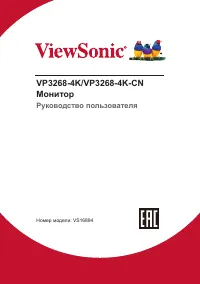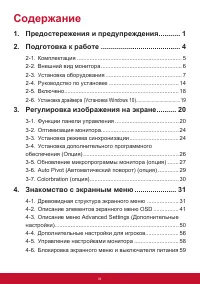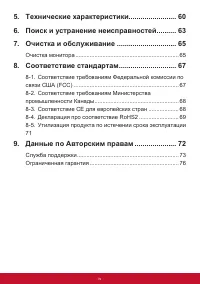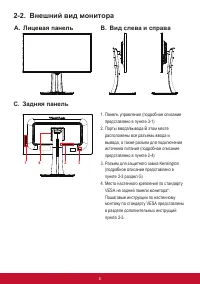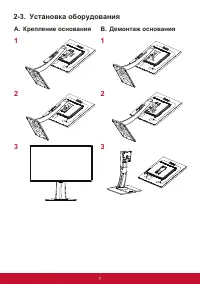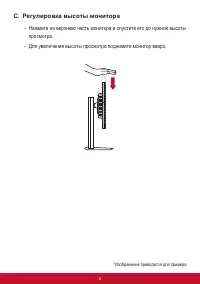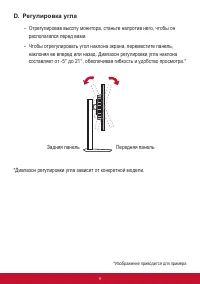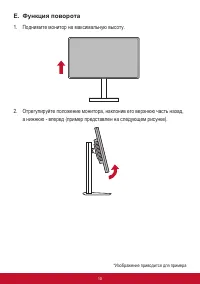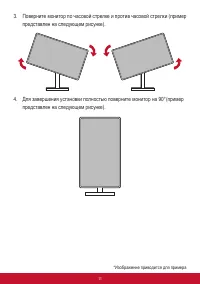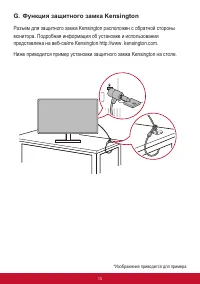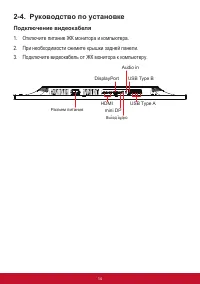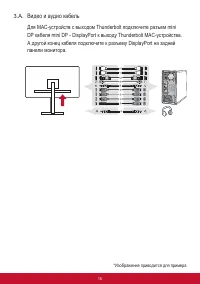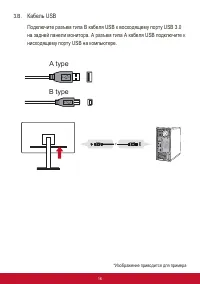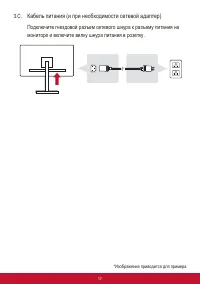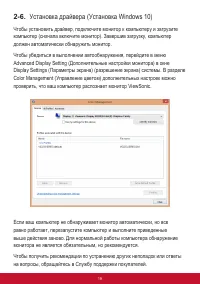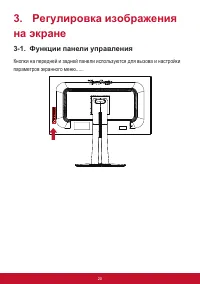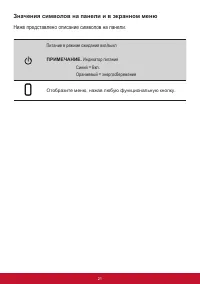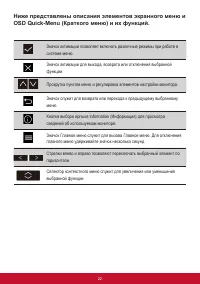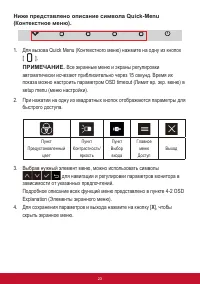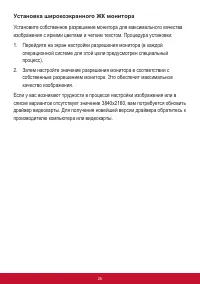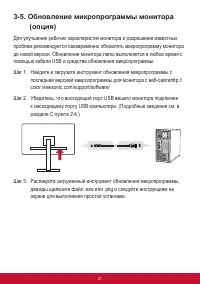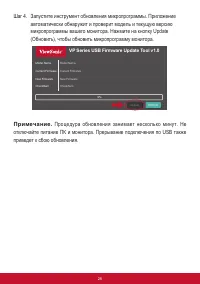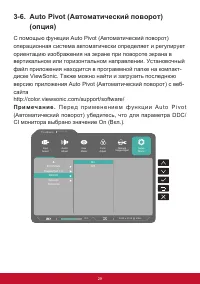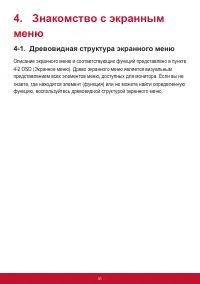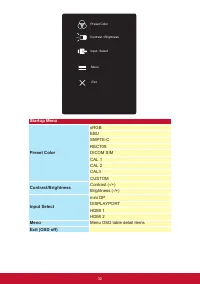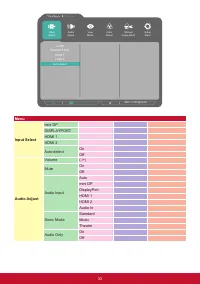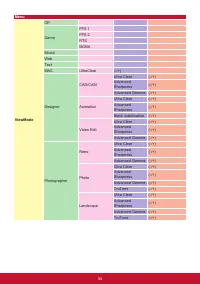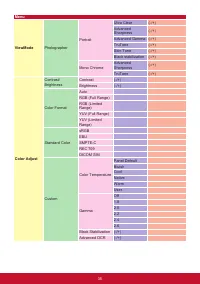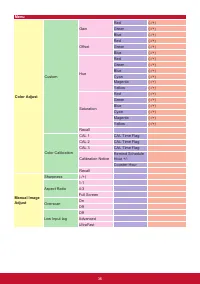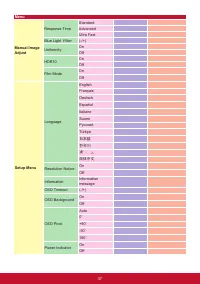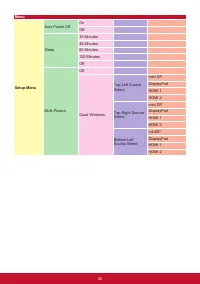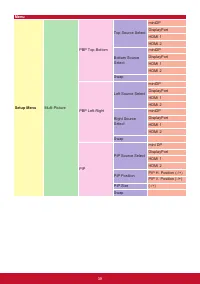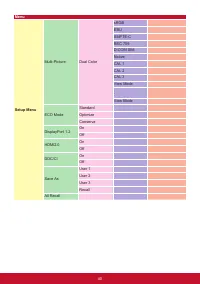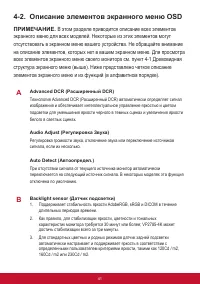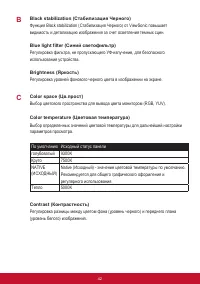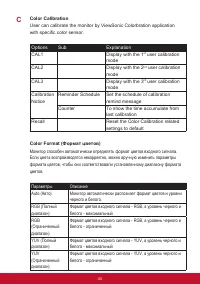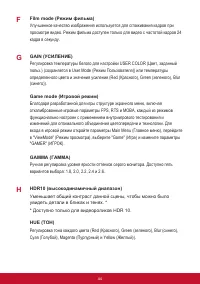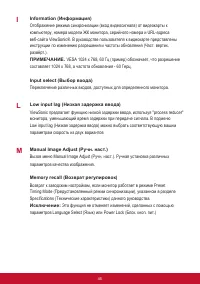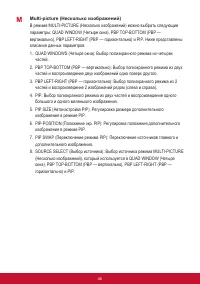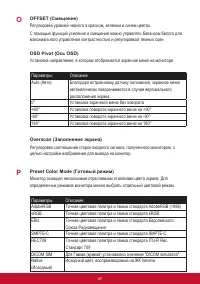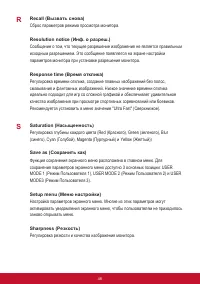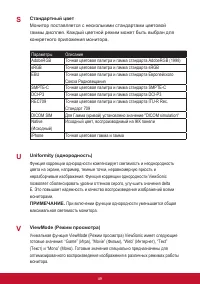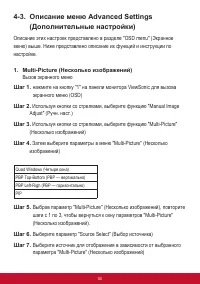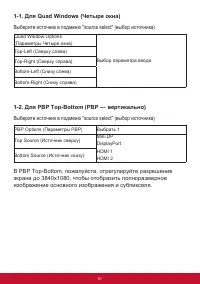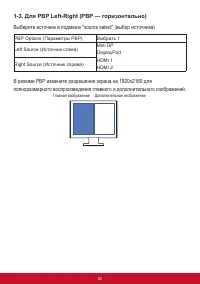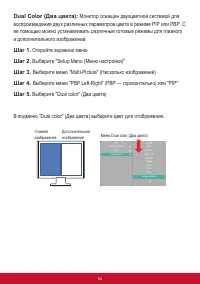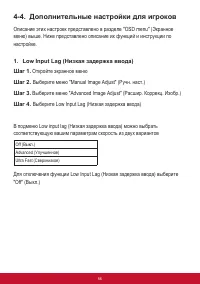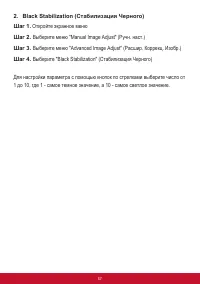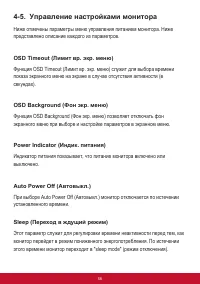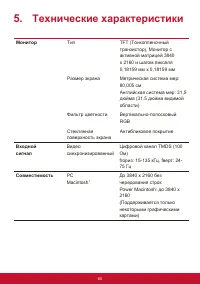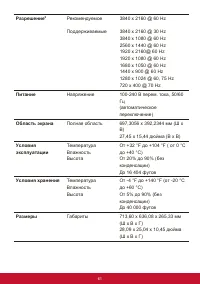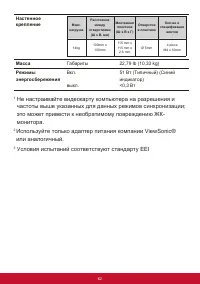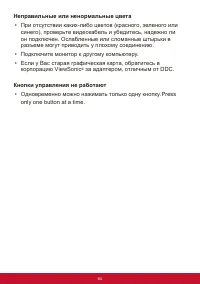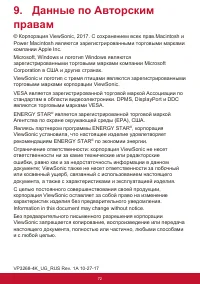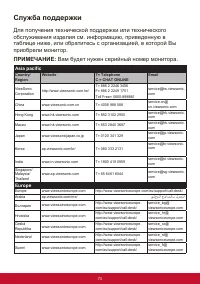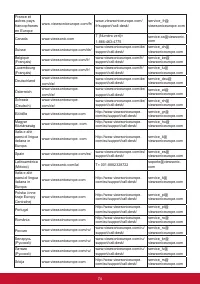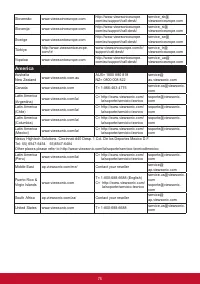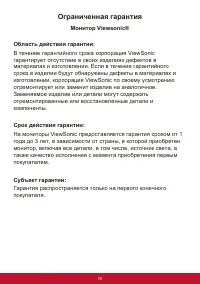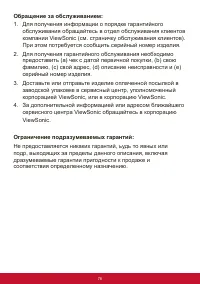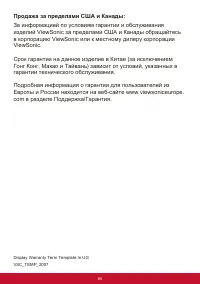Мониторы ViewSonic VP3268-4K - инструкция пользователя по применению, эксплуатации и установке на русском языке. Мы надеемся, она поможет вам решить возникшие у вас вопросы при эксплуатации техники.
Если остались вопросы, задайте их в комментариях после инструкции.
"Загружаем инструкцию", означает, что нужно подождать пока файл загрузится и можно будет его читать онлайн. Некоторые инструкции очень большие и время их появления зависит от вашей скорости интернета.
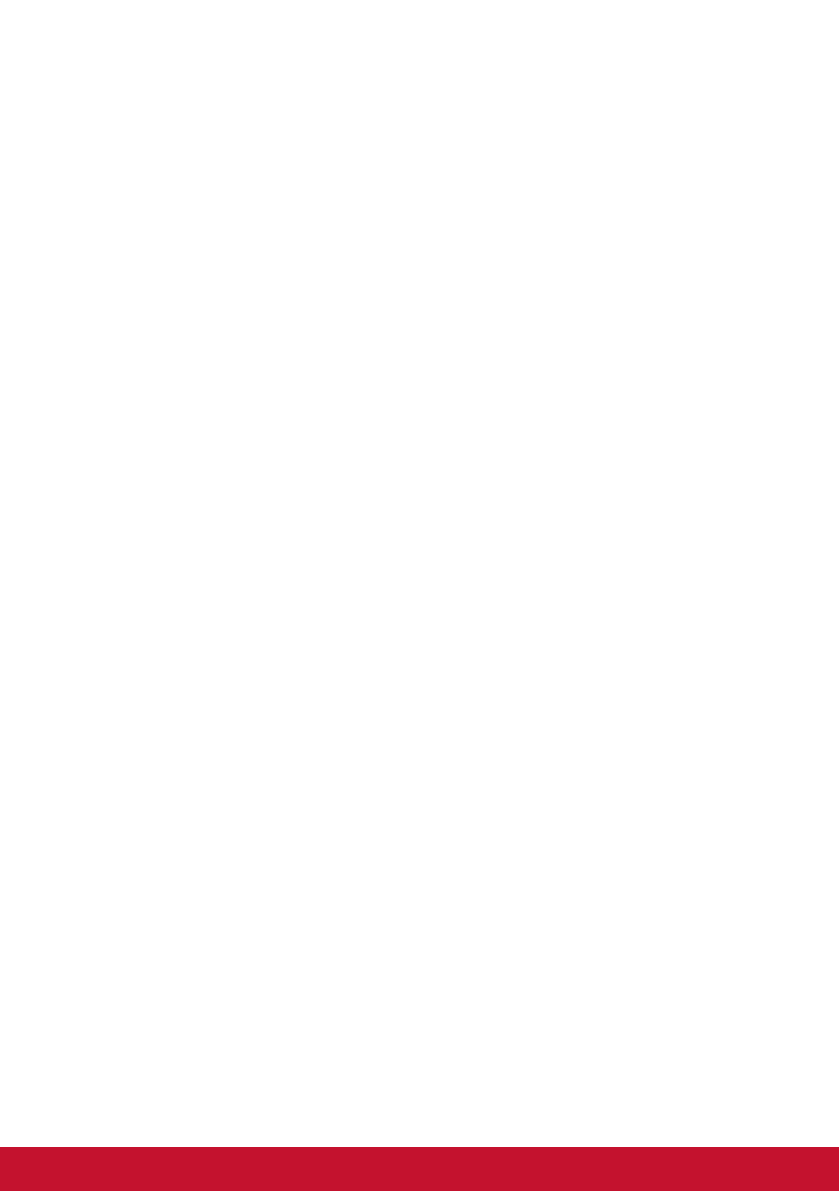
48
R
Recall (Вызвать снова)
Сброс параметров режима просмотра монитора.
Resolution notice (Инф. о разреш.)
Сообщение о том, что текущее разрешение изображения не является правильным
исходным разрешением. Это сообщение появляется на экране настройки
параметров монитора при установке разрешения монитора.
Response time (Время отклика)
Регулировка времени отклика, создание плавных изображений без полос,
смазывания и фантомных изображений. Низкое значение времени отклика
идеально подходит для игр со сложной графикой и обеспечивает удивительное
качество изображения при просмотре спортивных соревнований или боевиков.
Рекомендуется установить в меню значение "Ultra Fast" (Сверхнизкое).
S
Saturation (Насыщенность)
Регулировка глубины каждого цвета (Red (Красного), Green (зеленого), Blur
(синего), Cyan (Голубой), Magenta (Пурпурный) и Yellow (Желтый))
Save as (Сохранить как)
Функция сохранения экранного меню расположена в главном меню. Для
сохранения параметров экранного меню доступно 3 основных позиции: USER
MODE 1 (Режим Пользователя 1), USER MODE 2 (Режим Пользователя 2) и USER
MODE3 (Режим Пользователя 3).
Setup menu (Меню настройки)
Настройка параметров экранного меню. Многие из этих параметров могут
активировать уведомления экранного меню, чтобы пользователям не приходилось
заново открывать меню.
Sharpness (Резкость)
Регулировка резкости и качества изображения монитора.
Содержание
- 3 Содержание; Установка драйвера (Установка Windows 10)
- 4 -1. Соответствие требованиям Федеральной комиссии по
- 8 Подготовка к работе; транспортировки монитора в будущем.
- 10 B. Вид слева и справа
- 12 C. Регулировка высоты монитора; Нажмите на верхнюю часть монитора и опустите его до нужной высоты
- 14 E. Функция поворота; Поднимите монитор на максимальную высоту.
- 16 F. Установка арматуры для настенного монтажа; Только для использования с настенными
- 17 G. Функция защитного замка Kensington; монитора. Подробная информация об установке и использовании
- 18 Подключение видеокабеля
- 19 Видео и аудио кабель; Для MAC-устройств с выходом Thunderbolt подключите разъем mini
- 20 Кабель USB; Подключите разъем типа В кабеля USB к восходящему порту USB 3.0; A type
- 21 Кабель питания (и при необходимости сетевой адаптер); Подключите гнездовой разъем сетевого шнура к разъему питания на
- 22 Включение ЖК монитора и компьютера; Включите ЖК монитор, а затем компьютер. Важно соблюдать порядок; Для пользователей Windows: Установка режима; руководстве пользователя видеокарты.
- 23 проверить, что ваш компьютер распознает монитор ViewSonic.
- 25 Значения символов на панели и в экранном меню; Ниже представлено описание символов на панели.
- 26 Ниже представлены описания элементов экранного меню и
- 27 Ниже представлено описание символа Quick-Menu
- 29 Установка широкоэкранного ЖК монитора
- 30 -4. Установка дополнительного программного; выберите нужное приложение.
- 32 VP Series USB Firmware Update Tool v1.0; Примечание; Процедура обновления занимает несколько минут. Не
- 33 П р и м е ч а н и е
- 35 -1. Древовидная структура экранного меню; функцию, воспользуйтесь древовидной структурой экранного меню.
- 45 -2. Описание элементов экранного меню OSD; В этом разделе приводится описание всех элементов
- 46 Black stabilization (Cтабилизация Черного)
- 47 Color Calibration
- 53 Стандартный цвет
- 55 изображение основного изображения и субпикселя.
- 56 В режиме PBP измените разрешение экрана на 1920x2160 для
- 57 PIP; В меню параметров PIP выберите функцию для настройки:
- 59 Длительный просмотр изображения на экране компьютера; Рекомендованная периодичность перерывов; При длительном просмотре изображения на экране рекомендуется; Смотрите на удаленные объекты; вдалеке, чтобы снизить усталость и сухость глаз.
- 60 -4. Дополнительные настройки для игроков
- 61 Откройте экранное меню
- 63 выключателя питания; удерживайте их нажатыми в течение 10 секунд. При нажатии на любые
- 64 Технические характеристики; Монитор; Входной
- 66 Масса; Режимы; Не настраивайте видеокарту компьютера на разрешения и
- 67 Нет питания; • Убедитесь, что кнопка (или выключатель) питания находится; Питание включено, однако изображение на экране; • Проверьте правильность подключения входящего в комплект
- 68 Неправильные или ненормальные цвета; • Подключите монитор к другому компьютеру.; Кнопки управления не работают
- 69 Очистка и обслуживание; Очистка монитора; • УБЕДИТЕСЬ В ТОМ, ЧТО МОНИТОР ОТКЛЮЧЕН.
- 70 Ограничение ответственности; • Компания ViewSonic
- 71 Соответствие стандартам; ПРИМЕЧАНИЕ; В данном разделе содержатся все сведения о; -1. Соответствие требованиям Федеральной
- 72 -2. Соответствие требованиям Министерства; Данная информация имеет отношение только к странам-
- 77 Служба поддержки; Для получения технической поддержки или технического; Asia pacific; Europe
- 80 Ограниченная гарантия; Монитор Viewsonic®
- 81 Гараетия не распространяется на следующие случаи:
- 83 Ограничение возмещаемого ущерба:
- 84 Продажа за пределами США и Канады:
Характеристики
Остались вопросы?Не нашли свой ответ в руководстве или возникли другие проблемы? Задайте свой вопрос в форме ниже с подробным описанием вашей ситуации, чтобы другие люди и специалисты смогли дать на него ответ. Если вы знаете как решить проблему другого человека, пожалуйста, подскажите ему :)